چطور میتوانیم کمکتان کنیم؟
ارتباط با google Drive در بهتایم
به عنوان مدیر سیستم (کسی که ثبت نام اولیه را در بهتایم انجام داده است)، میتوانید از قسمت پروفایل خود به گوگل درایو متصل شوید. پس از برقراری ارتباط با google Drive، فایلهایی که شما و کاربرانی که در سیستم تعریف کردهاید به بهتایم پیوست میکنید، به طور خودکار به google Drive اضافه خواهند شد. توجه بفرمایید که با برقراری این ارتباط:
- بهتایم نمیتواند در مورد حفظ و نگهداری فایلهای موجود در گوگل درایو شما مسئولیتی داشته باشد و یا از آنها پشتیبان تهیه کند.
- چنانچه فایلهای موجود در گوگل درایو از راه دیگری خارج از بهتایم حذف شود و یا با فایلهای دیگری جایگزین شود و یا تغییر کند، مسئولیت آن بر عهده بهتایم نمیباشد.
برای برقرای ارتباط با گوگل درایو
کافیست در قسمت پروفایل خود در بهتایم گزینه برقراری ارتباط با گوگل درایو را انتخاب کنید و پس از مطالعه پیغامی که بهتایم به شما میدهد و موافقت با آن، سایر مراحل زیر را طی کنید.
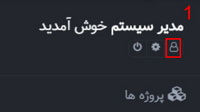
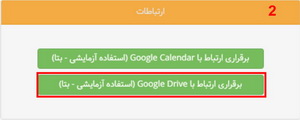
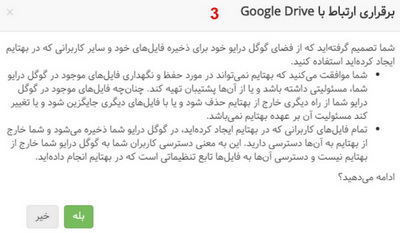
در این مرحله اکانت گوگلی را که قصد دارید به بهتایم متصل شود، انتخاب کرده و مجوز دسترسی بهتایم را صادر کنید. تمام شد! ارتباط بهتایم با گوگل درایو برقرار شد. این امکان تنها برای مدیر سیستم فراهم شده است.
توجه:
لطفاً توجه داشته باشید که پس از برقراری ارتباط با Google Drive، مدیریت و حفاظت از حساب Google Drive شما و فایلهای منتقل شده به آن به عهده خودتان است. این موضوع شامل مسئولیتهای مربوط به نگهداری از نسخههای پشتیبان فایلها، حذف فایلها و یا قطع ارتباط با Google Drive میشود. بهتایم تنها برای ذخیره و خواندن فایلها از Google Drive استفاده میکند و هیچگونه مسئولیتی در قبال مدیریت حساب Google Drive شما ندارد.
همچنین توجه داشته باشید که کاربران تنها میتوانند یک حساب Google Drive را به بهتایم متصل کنند و امکان استفاده از چندین حساب Google Drive بهطور همزمان وجود ندارد.